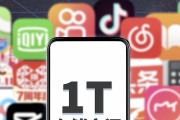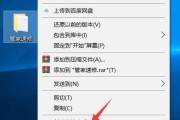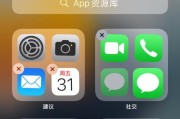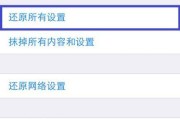随着电脑使用时间的增长,C盘存储空间逐渐被占满,影响系统的正常运行和性能。本文将介绍一些有效的方法来清理电脑C盘空间,以提升系统性能,同时不会对系统产生负面影响。
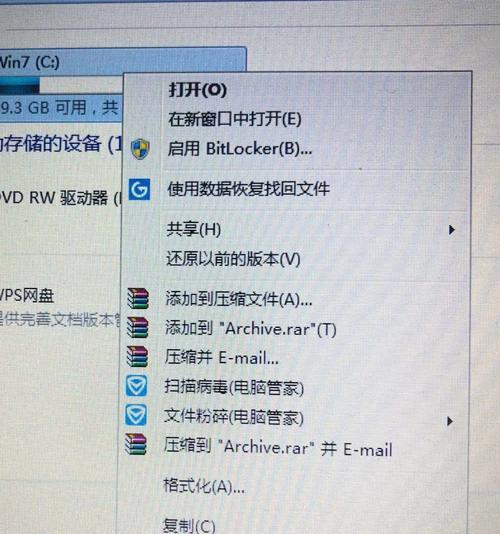
一、清理临时文件
清理C盘中的临时文件可以释放大量存储空间。在Windows系统中,可以通过运行“%temp%”命令或手动打开“C:\Windows\Temp”目录来删除这些临时文件。
二、卸载不需要的程序
在控制面板的“程序和功能”中,卸载不再使用或不需要的程序可以释放大量的C盘空间。
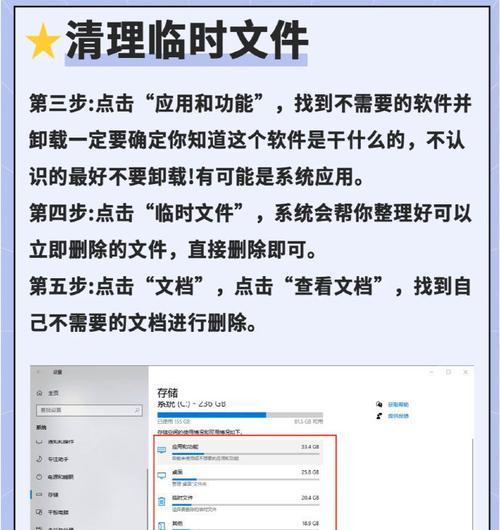
三、清理回收站
回收站中的文件仍然占据了硬盘空间,可以右键点击回收站图标,选择“清空回收站”来彻底释放C盘空间。
四、压缩文件夹
对于一些较大的文件夹,可以右键点击文件夹,选择“属性”中的“高级”选项,勾选“压缩内容以节省磁盘空间”,以减小文件夹占用的空间。
五、清理系统更新备份文件
在Windows系统中,系统更新会生成备份文件,占据大量空间。可以通过运行“cleanmgr”命令,选择清理系统文件,勾选“Windows更新清理”,来删除这些备份文件。

六、清理浏览器缓存
浏览器缓存会占据C盘空间,可以在浏览器设置中清理缓存文件,或使用第三方工具来进行清理。
七、移动个人文件
将一些较大的个人文件(如照片、视频等)从C盘移动到其他分区,可以有效释放C盘空间。
八、清理下载文件
下载文件夹是占用C盘空间的常见原因之一。定期清理下载文件夹中不再需要的文件,可以节省存储空间。
九、清理系统日志
系统日志也会占用一定的C盘空间。可以在事件查看器中清理系统日志,以释放存储空间。
十、使用磁盘清理工具
有许多磁盘清理工具可以帮助清理C盘空间,如CCleaner等。选择信誉良好的工具,并按照提示进行操作。
十一、清理无效快捷方式
桌面和开始菜单中的无效快捷方式也会占用一定的C盘空间。可以手动删除这些无效快捷方式,或使用系统优化工具进行清理。
十二、清理系统恢复点
系统恢复点是保护系统的重要功能,但也会占用一定的C盘空间。可以在系统属性中的“系统保护”选项中,对系统恢复点进行清理。
十三、禁用休眠功能
休眠功能会占据和物理内存一样大的空间作为休眠文件。如果不需要休眠功能,可以通过命令行输入“powercfg-hoff”来禁用它。
十四、升级硬盘
如果以上方法无法满足需求,考虑升级硬盘,将C盘容量扩大,以更好地满足电脑存储需求。
十五、
通过清理临时文件、卸载不需要的程序、清理回收站、压缩文件夹等方法,可以有效地清理电脑C盘空间,并提升系统性能。同时,合理使用磁盘清理工具、移动个人文件等方法也能帮助释放存储空间。选择适合自己的方法,将电脑C盘保持干净整洁,能够更好地提升系统的运行效率。
标签: #清理